
1、在任务栏上锁定文件夹处鼠标右击选择“windows资源管理器---属性”选项;
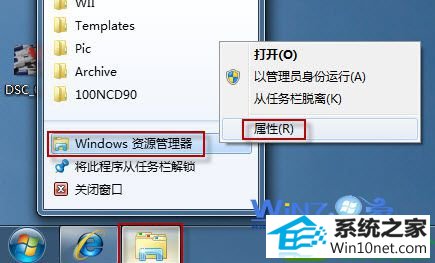
2、然后在弹出来的属性窗口中,切换到“快捷方式”选项卡,然后在“目标”处改为“%windir%explorer.exe ,”(注意后面加上的一个空格和英文模式下的逗号)即可;
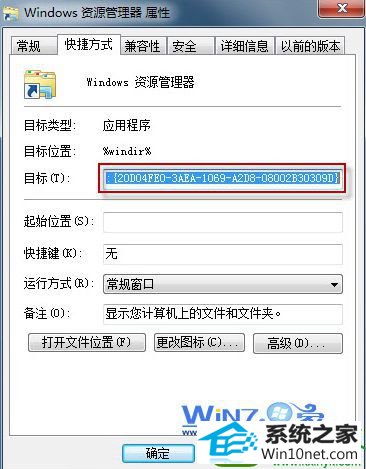
3、最后点击确定按钮保存退出即可,就会发现再次打开资源管理器的时候发现就是熟悉的磁盘管理界面了。
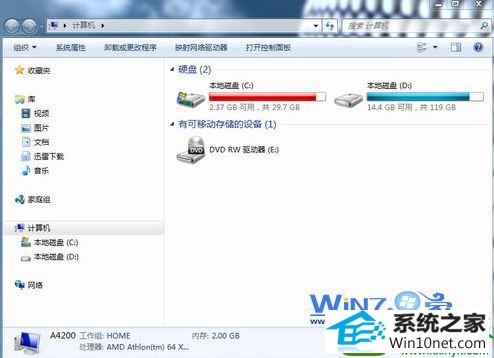
以上就是关于巧妙更改win10资源管理器默认路径的方法,如果你也不喜欢那个库的新功能的话,不妨可以尝试一下用上面的方法就可以轻松的修改win10资源管理器的默认路径了,是不是很简单呢,感兴趣的朋友可以试试看哦。
本站发布的系统与软件仅为个人学习测试使用,不得用于任何商业用途,否则后果自负,请支持购买微软正版软件!
Copyright @ 2022 大师系统版权所有